In deze uitgebreide handleiding laten we je zien hoe je landschapsfoto's bewerkt met Lightroom Classic CC om het beste uit je afbeeldingen te halen. Landschapsfoto's bewerken kan een spannende uitdaging zijn, vooral als het gaat om het vinden van de juiste belichting en kleuren. In deze tutorial wil je leren hoe je met verschillende aanpassingsgereedschappen van Lightroom werkt om het dramatische effect in je landschapsfotografie te maximaliseren. Laten we samen de stappen doornemen en ontdekken hoe je je landschapsfoto's in stralende kunstwerken kunt veranderen.
Belangrijkste bevindingen
- Let op de juiste belichting van de lucht en het landschap om details in beide gebieden te behouden.
- Gebruik lokale aanpassingen zoals de schaduw-, highlight- en zwartregelaar om contrasten gericht te versterken en details naar voren te laten komen.
- Experimenteer met de kleurregelaars om de kleurweergave van je afbeeldingen te verfijnen zonder de natuurlijke tinten te verliezen.
- Maak gebruik van vignettering en gradatiefilters om de focus op bepaalde delen van de afbeelding te leggen en storende elementen te minimaliseren.
Stap-voor-stap handleiding
Beeldselectie en belichting
In het begin zul je het beeld selecteren dat je in Lightroom wilt bewerken. Let erop dat de belichting in balans is, vooral als de lucht dramatische wolken laat zien. Vaak kan het originele beeld te donker lijken, wat betekent dat aanpassingen nodig zijn om de details naar voren te brengen.

Basisaanpassingen uitvoeren
Open het beeld in Lightroom en begin met de basisaanpassingen. Verhoog eerst de belichting om de donkere delen van de afbeelding, zoals rotsen en water, op te helderen. Let op hoe de rotsen en het water evolueren wanneer je de belichting aanpast. Wees voorzichtig, aangezien te veel belichting kan leiden tot overbelichte lucht en verlies van details.
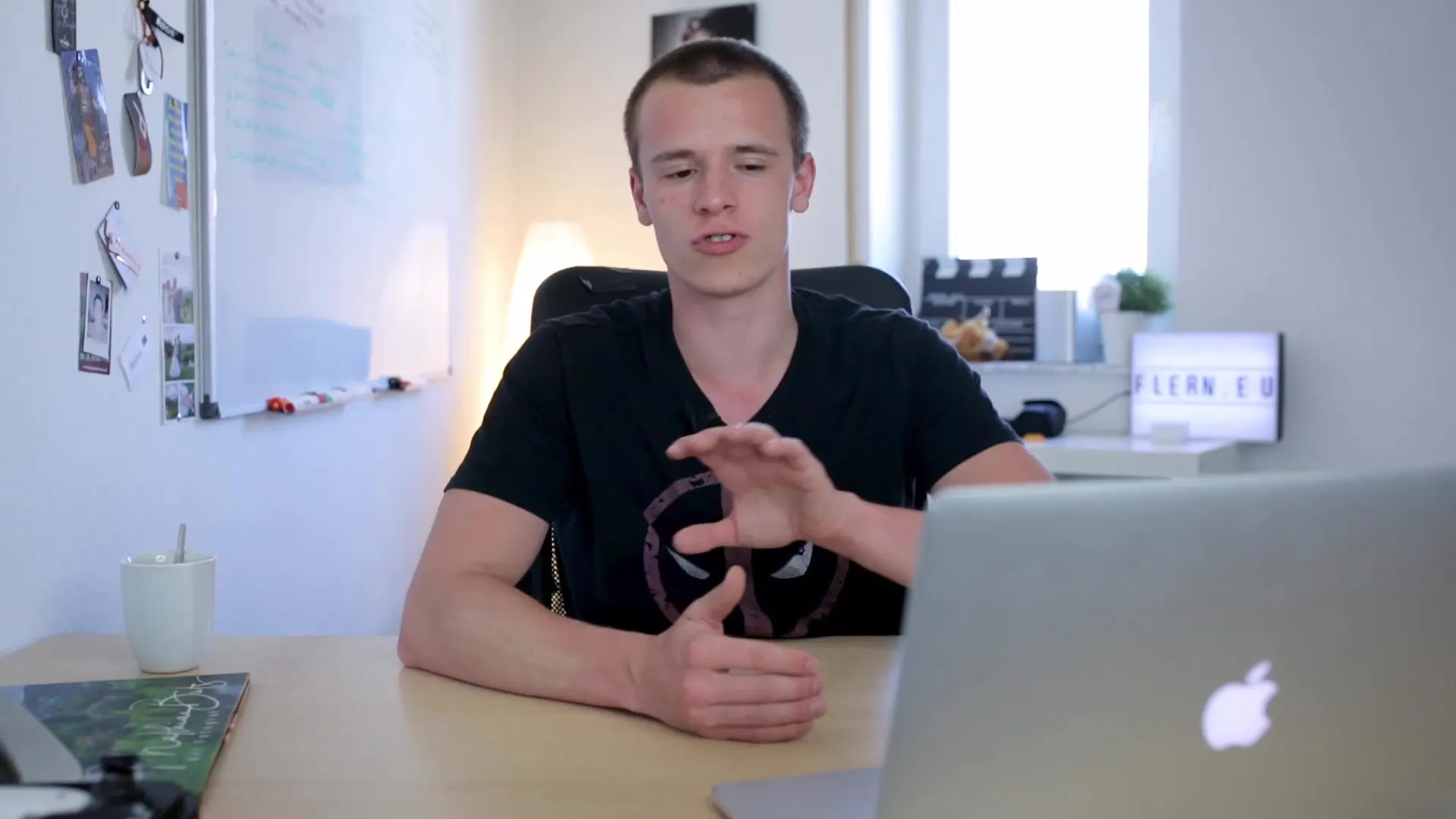
Schaduwen en highlights aanpassen
Nadat je de algemene belichting hebt aangepast, streef je ernaar de schaduwen te bewerken. De schaduwen zijn de donkere gebieden van de afbeelding die je wilt oplichten om details zichtbaar te maken. Verschuif de schuifregelaar voor de schaduwen naar rechts totdat je een gebalanceerde afbeelding krijgt waarin de rotsen zichtbaar zijn, maar nog steeds hun natuurlijke structuur behouden. Vervolgens kun je de highlights iets verlagen om het contrast tussen hemel en landschap te benadrukken en details in de lucht te behouden.
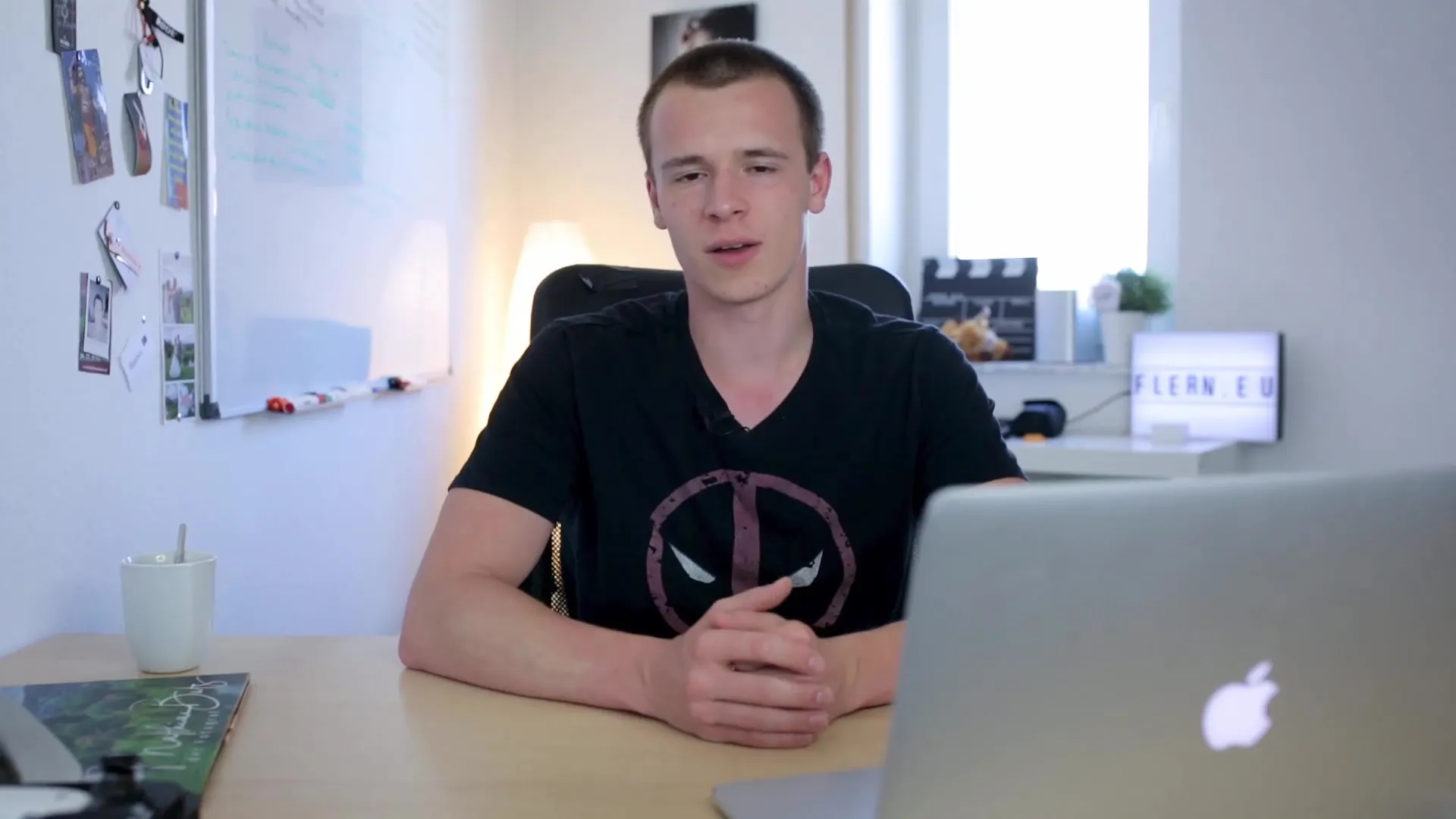
Contrastverhoging met zwart en wit
Om de afbeelding meer diepte en contrast te geven, werk je nu met de zwart- en witregelaar. De zwartregelaar kan helpen bij het creëren van diepere schaduwen, waardoor de afbeelding dramatischer oogt. Let op dat je niet te veel verlaagt bij het aanpassen van de zwarte waarden, aangezien dit de afbeelding vlak kan laten lijken. Controleer vervolgens hoe de witregelaar de algehele afbeelding beïnvloedt en experimenteer ermee om de helderheid van de lichtste gebieden te verhogen.
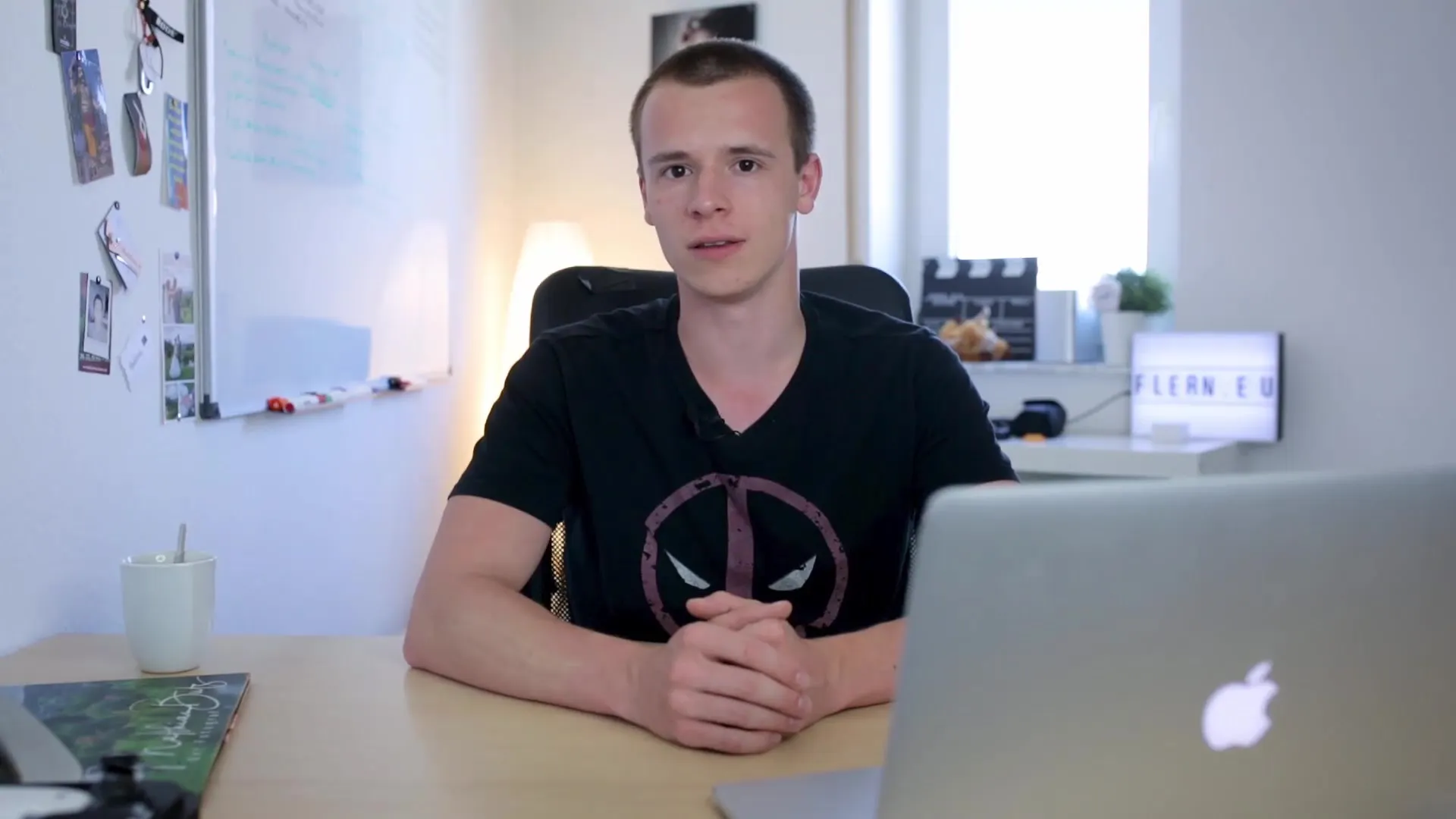
Verzadiging en dynamiek optimaliseren
Nadat je een solide contrast hebt opgebouwd, richt je je op de kleurverzadiging. Gebruik de dynamiekregelaar om subtieler met de kleuren om te gaan. Dit betekent dat je de minder verzadigde kleuren aanpast zonder de reeds levendige kleuren te overdrijven. Hierdoor krijgt je afbeelding levendigere kleuren zonder dat deze onnatuurlijk overkomt.
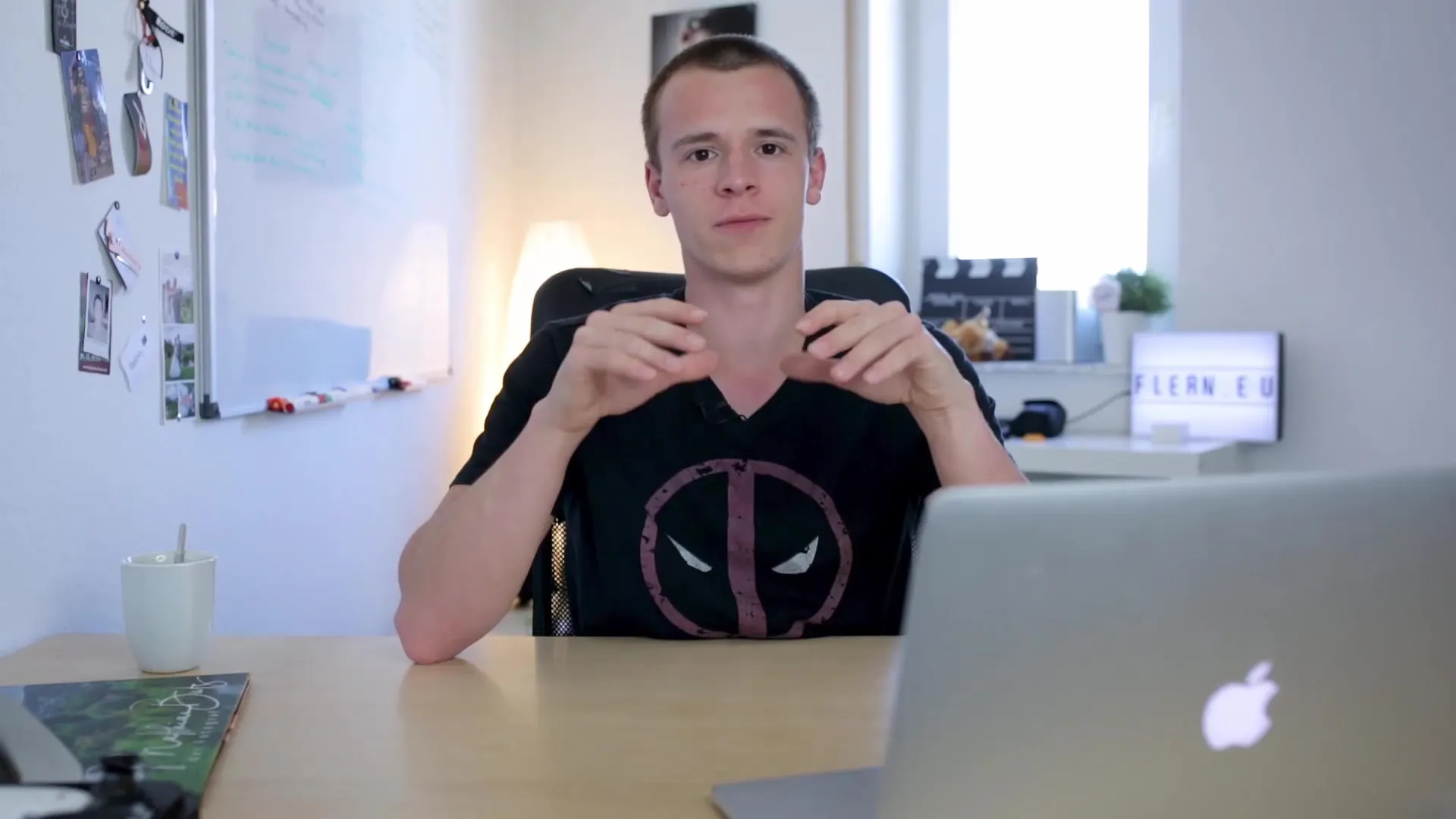
Kleurverschuiving met witbalans
Als de afbeelding na de aanpassingen te blauw lijkt, kun je de witbalans gebruiken om het geel en oranje van de zonsondergang te benadrukken. Een lichte schuif naar rechts verplaatst de kleurtinten, waardoor de afbeelding warmer lijkt. Gebruik de voorbeeldweergave om te zien hoe de aanpassing de totale afbeelding beïnvloedt.
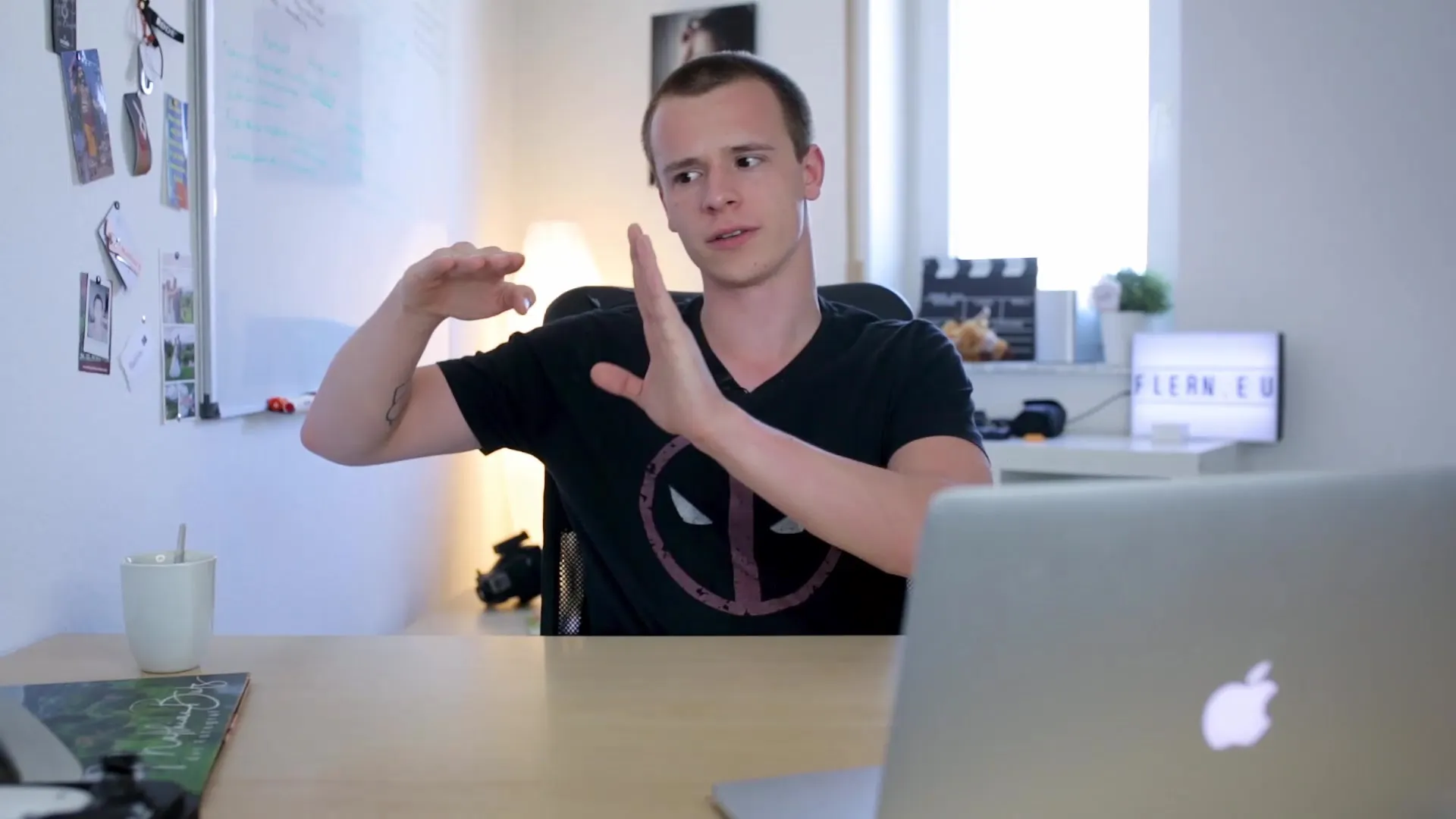
Finetuning met lokale aanpassingen
Nu komt het spannende deel - lokale aanpassingen. Gebruik het verloopfilter om de bovenste delen van de afbeelding, zoals de lucht, zachter te maken en de focus te leggen op de centrale motieven zoals de vuurtoren. Sleep het filter over het bovenste deel van de afbeelding en pas de instellingen zoals belichting en contrast aan om de lucht op passende wijze te egaliseren.
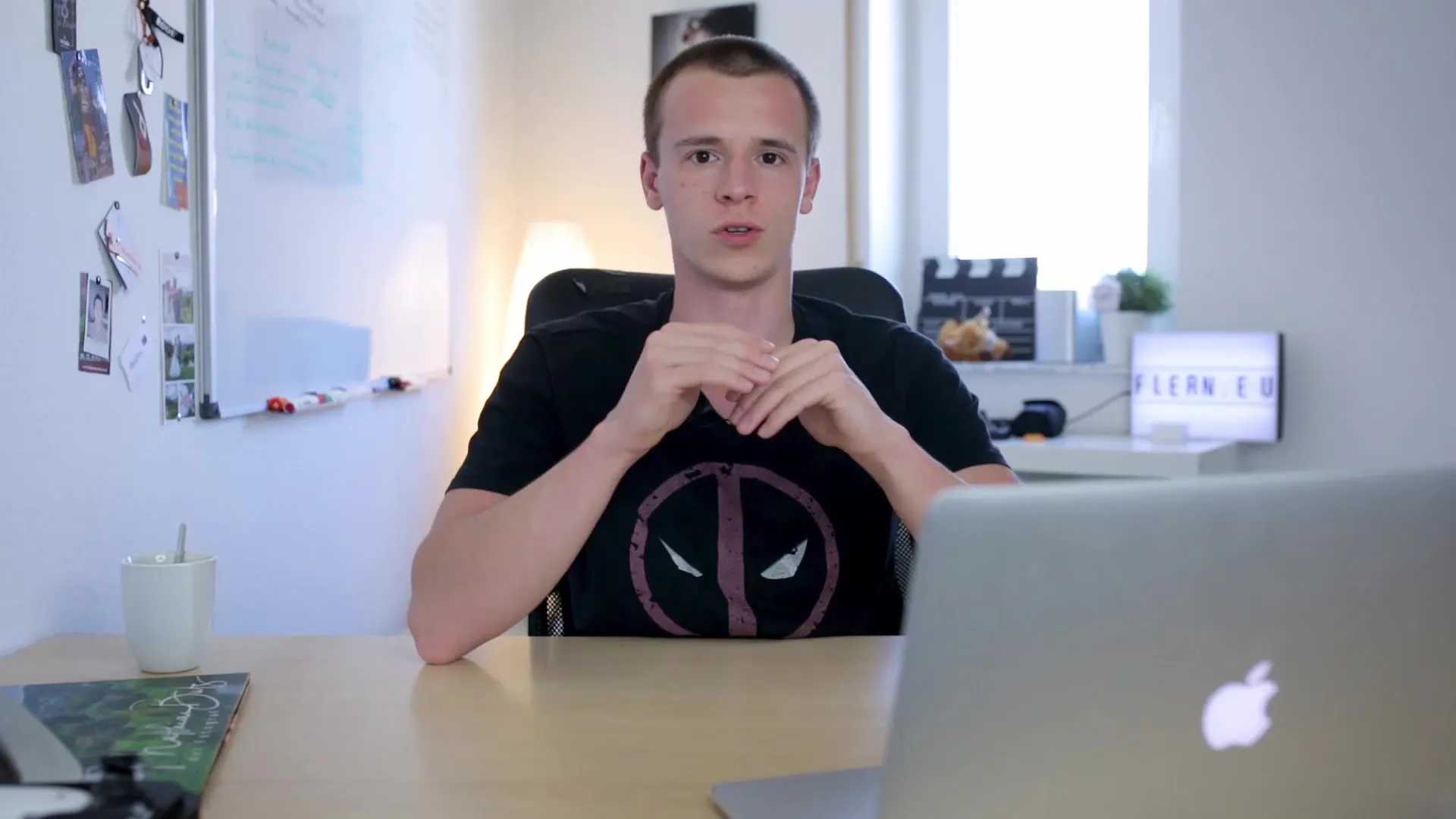
Vignetten gebruiken
Om de focus op de vuurtoren en het landschap te leggen, kun je een vignette toepassen. Zorg ervoor dat deze subtiel is door de vignette licht aan te passen. Dit zal helpen om de kijker naar het midden van het beeld te leiden, zonder dat het kunstmatig overkomt.
Laatste aanrakingen
Als laatste kun je de scherpte van de afbeelding verhogen om de details te benadrukken. Zorg ervoor dat je dit voorzichtig doet om te voorkomen dat het er te veel bewerkt uitziet en storend is. Probeer verschillende niveaus totdat je de perfecte mate van scherpte hebt gevonden.

Samenvatting
In deze stapsgewijze handleiding heb je geleerd hoe je landschapsfoto's bewerkt in Lightroom Classic CC. We hebben gesproken over het belang van de juiste belichting, het aanpassen van schaduwen en highlights, en het versterken van contrasten en kleuren. Deze technieken helpen je om het potentieel van jouw landschapsfotografie te benutten en je afbeeldingen levendig en aantrekkelijk te maken.
Veelgestelde vragen
Hoe pas ik de belichting van mijn afbeelding aan in Lightroom?Je kunt de belichting aanpassen door de belichtingsregelaar naar het rechterpaneel van Lightroom te slepen.
Wat zijn de belangrijkste regelaars in Lightroom voor landschapsbewerking?De belangrijkste regelaars zijn belichting, schaduwen, highlights, zwartwaarden en witwaarden.
Hoe kan ik mijn kleuren levendiger maken?Gebruik de dynamiekregelaar in plaats van de verzadigingsregelaar voor fijn afgestemde kleuren.
Hoe kan ik omgaan met overbelichte luchten?De beste methode is om de belichting op de lucht te richten en later het landschap op te helderen.
Wat kan ik doen als mijn afbeelding te blauw lijkt?Gebruik de witbalansregelaar om de tint te veranderen en de warmte van de zonsondergang te benadrukken.


